11 sposobów rozwiązania problemu pobierania ze Sklepu Play na Androida
Opublikowany: 2022-04-12Problemy ze Sklepem Play mogą występować dość często. Podczas otwierania aplikacji Sklep Play, pobierania aplikacji ze Sklepu Play lub kupowania aplikacji ze Sklepu Play mogą wystąpić problemy. Chociaż może być wiele przyczyn wystąpienia problemu, oto wszystko, co możesz zrobić samodzielnie, aby rozwiązać problemy z pobieraniem aplikacji ze Sklepu Google Play.
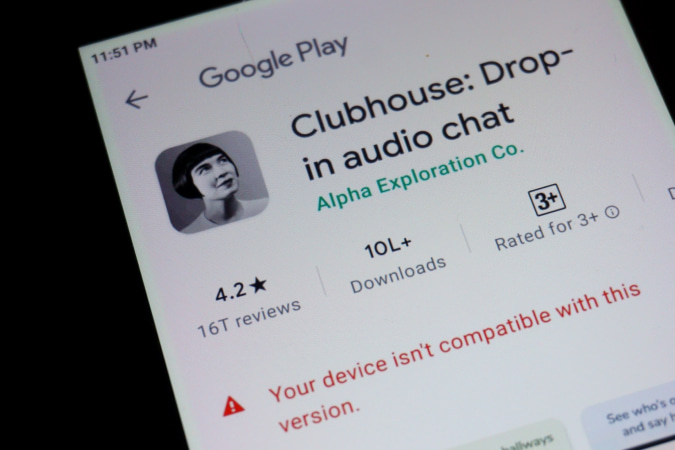
Spis treści
11 sposobów rozwiązania problemów z pobieraniem ze Sklepu Play
Zacznijmy od najbardziej oczywistego problemu. Twoje połączenie internetowe!
1. Sprawdź połączenie sieciowe
Jeśli nie możesz pobrać aplikacji ze Sklepu Play, prawdopodobnie masz problem z połączeniem internetowym. Być może przekroczyłeś dzienny lub miesięczny limit albo sama sieć działa wolno. Aby to sprawdzić, po prostu otwórz inną aplikację, taką jak YouTube lub Netflix, która również wymaga szybkiego Internetu. Jeśli inne aplikacje działają, problem dotyczy samej aplikacji Sklep Play. Jeśli nie, możesz spróbować ponownie połączyć się z siecią, ponownie uruchomić router, sprawdzić, czy osiągnąłeś limit danych, połączyć się z inną siecią lub skontaktować się z usługodawcą internetowym w celu rozwiązania problemu.
2. Czy Google nie działa?
Być może problem nie jest związany z połączeniem internetowym, ale ze strony Google. Możesz użyć usługi takiej jak Down Detector, aby sprawdzić, czy Google jest obecnie wyłączony. Jednak dużo łatwiej jest wywołać Google i wpisać „Czy Google nie działa?”. Google powinno dać ci jasną i jednoznaczną odpowiedź, jeśli nie jest w dół.
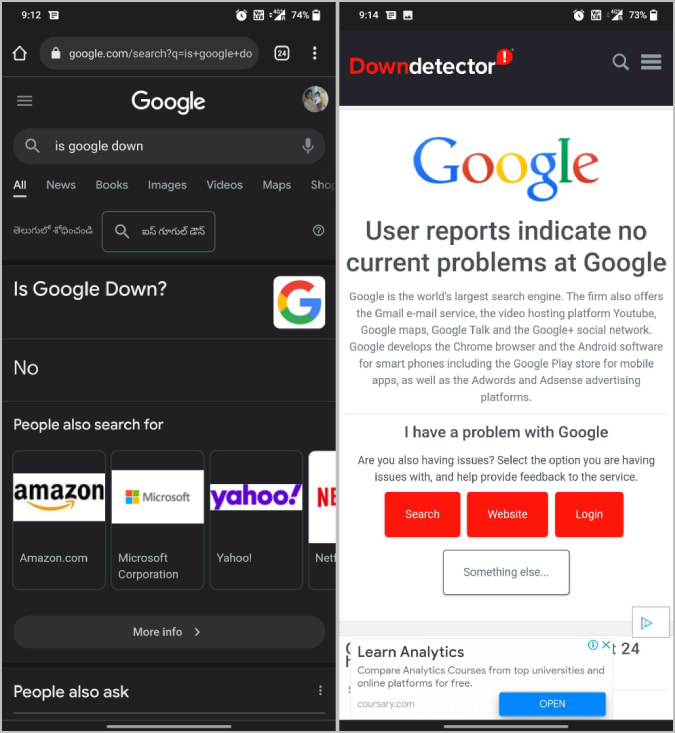
3. Zamknij i ponownie otwórz aplikację Sklep Play
Prostym sposobem rozwiązania problemu jest ponowne otwarcie Sklepu Play i ponowne pobranie aplikacji. Po prostu zamknij Sklep Play, a nawet usuń go z ostatnich aplikacji. Teraz ponownie otwórz Sklep Play i sprawdź, czy zachowanie się zmieniło. W większości przypadków problemu nie da się rozwiązać, ale próbowanie też nie jest złe.
4. Uruchom ponownie urządzenie
Jeśli ponowne uruchomienie aplikacji nie rozwiąże problemu, spróbuj ponownie uruchomić urządzenie. Co dziwne, ponowne uruchomienie rozwiązuje ponad 50% problemów. Niezależnie od tego, czy problem ma związek z blokowaniem aplikacji, błędami czy problemami z płatnościami, po prostu uruchom ponownie urządzenia. To właśnie robią wszyscy geekowie.
5. Sprawdź przestrzeń dyskową na swoim urządzeniu
Innym częstym problemem jest brak miejsca na urządzeniu do pobrania aplikacji. W krytycznych sytuacjach sama aplikacja Sklep Play powiadamia o problemie z miejscem na dysku.
Jednak nawet jeśli masz mało miejsca, możesz mieć problemy z pobraniem aplikacji ze Sklepu Play. Upewnij się, że nie używasz więcej niż 90% przestrzeni dyskowej. Spowoduje to spowolnienie telefonu lub może prowadzić do problemów, takich jak te problemy z pobieraniem. Aby dowiedzieć się, ile masz miejsca w telefonie, otwórz Ustawienia systemu i wybierz Pamięć. W telefonach Samsung otwórz Ustawienia systemu > Obsługa urządzenia > Pamięć. Tutaj powinieneś dowiedzieć się, ile miejsca jest już używane i co zajmuje Twoje miejsce do przechowywania. Jeśli masz mało pamięci, spróbuj usunąć niepotrzebne pliki i aplikacje, aby odzyskać dane.
Możesz użyć aplikacji Pliki od Google, aby usunąć niepotrzebne pliki, duplikaty plików, memy, stare zrzuty ekranu, filmy WhatsApp, duże pliki itp. Jeśli nie masz jeszcze zainstalowanej aplikacji na telefonie, możesz spróbować zainstalować Aplikacja Google od ApkMirror.
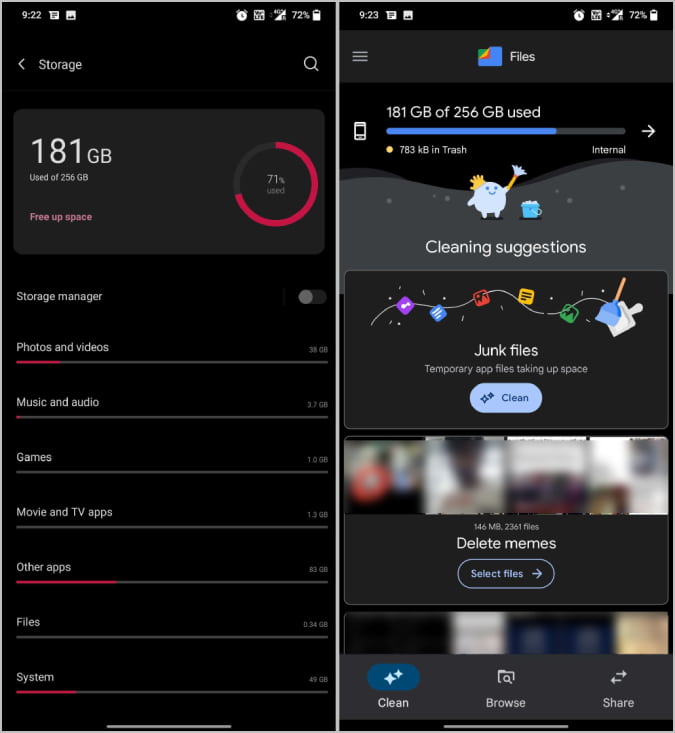
6. Zaktualizuj aplikację Sklep Play
Sklep Play automatycznie aktualizuje najnowsze funkcje, poprawki błędów i poprawki zabezpieczeń. Jeśli tak się nie stanie, możesz zmusić Sklep Play do sprawdzania dostępności najnowszych aktualizacji i aktualizowania ich.
Otwórz Sklep Play i dotknij ikony profilu w prawym górnym rogu. Tutaj wybierz opcję Ustawienia, aby otworzyć ustawienia Sklepu Play. Teraz dotknij opcji Informacje, a na liście rozwijanej dotknij opcji Aktualizuj Sklep Play w wersji Sklep Play.
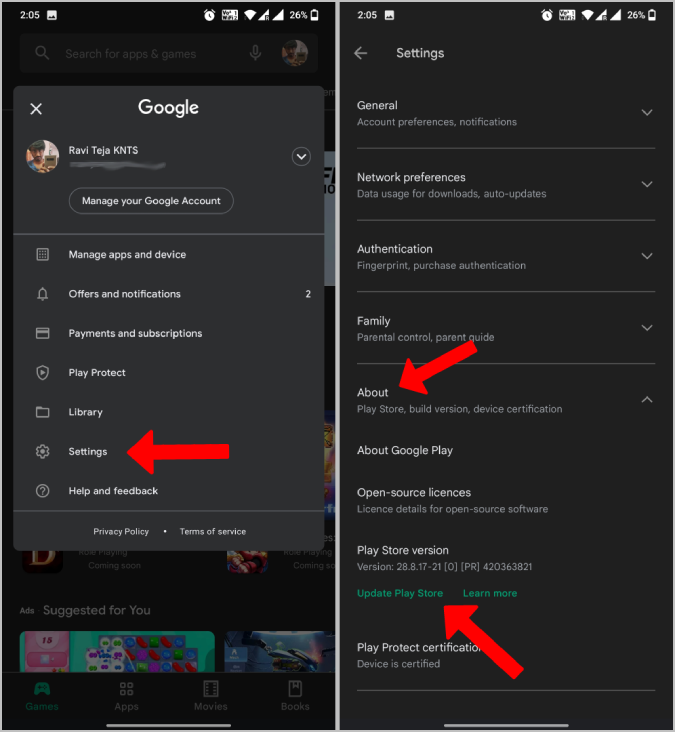
Sprawdza najnowsze aktualizacje i udostępnia opcję aktualizacji Sklepu Play, gdy aktualizacje są dostępne.
7. Sprawdź aktualizacje systemu Android
Oprócz aktualizacji Sklepu Play sprawdź aktualizacje systemu operacyjnego Android. Utrzymanie rzeczy w najnowszej wersji wyeliminuje błędy w systemie operacyjnym.
Aby zaktualizować system operacyjny Android, otwórz Ustawienia systemu > Informacje o telefonie i wybierz Sprawdź aktualizacje . Jeśli dostępne są jakieś aktualizacje, należy je pobrać i udostępnić opcję instalacji. W każdym razie ten proces może być inny w różnych skórkach Androida, więc spróbuj Googling, jeśli nie możesz znaleźć opcji.

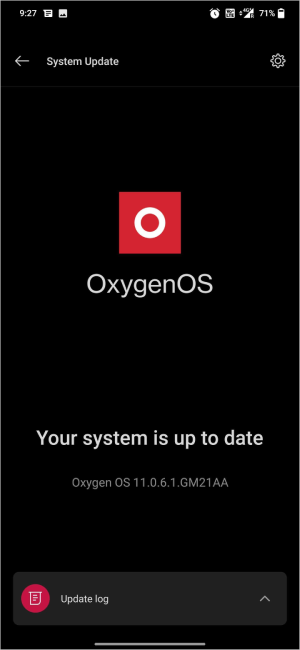
8. Wyczyść pamięć podręczną i dane ze Sklepu Play, Usług Play i Menedżera pobierania
Jeśli aktualizacja aplikacji i systemu operacyjnego nie rozwiąże problemu, możesz usunąć dane aplikacji Sklep Play, Usługa Play i Menedżer pobierania na telefonie z Androidem. Spowoduje to zresetowanie aplikacji i ustawień w tych aplikacjach. Mam nadzieję, że to powinno rozwiązać problem.
Aby wyczyścić pamięć podręczną i dane tych aplikacji, otwórz Ustawienia > Aplikacje > i wyszukaj Sklep Play, aby otworzyć stronę Informacje o aplikacji w Sklepie Play. Na stronie Informacje o aplikacji wybierz opcję Pamięć i pamięć podręczna i dotknij Wyczyść pamięć podręczną , aby usunąć pamięć podręczną, dotknij Wyczyść dane, aby usunąć dane aplikacji. Powinno to usunąć lokalnie przechowywane dane aplikacji.
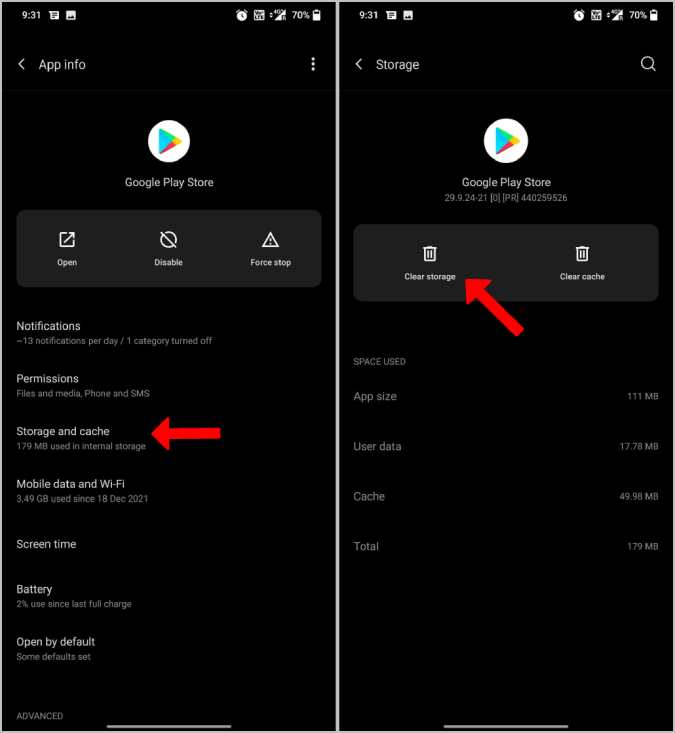
Teraz kontynuuj proces również dla aplikacji Play Services i Download Manager.
Powiązane: Jak wyświetlić historię zakupów w sklepie Google Play
9. Sprawdź dane i czas na swoim urządzeniu
Wiele programów zabezpieczających używa daty i czasu jako jednego ze swoich punktów kontrolnych. Jeśli nie są poprawne, nie będziesz mieć dostępu do Internetu. Nawet jeśli to zrobisz, nie będziesz w stanie zrealizować płatności, jeśli jest to płatna aplikacja.
Aby poprawić datę i godzinę, otwórz Ustawienia > Data i godzina i włącz automatyczną datę i godzinę oraz automatyczną strefę czasową, jeśli są wyłączone. Teraz poczekaj kilka minut i sprawdź, czy nadal nie możesz robić zakupów w aplikacji. Ustawienia można umieścić w innym miejscu lub pod inną nazwą. Możesz go jednak łatwo znaleźć, wyszukując „data i godzina” w aplikacji Ustawienia.
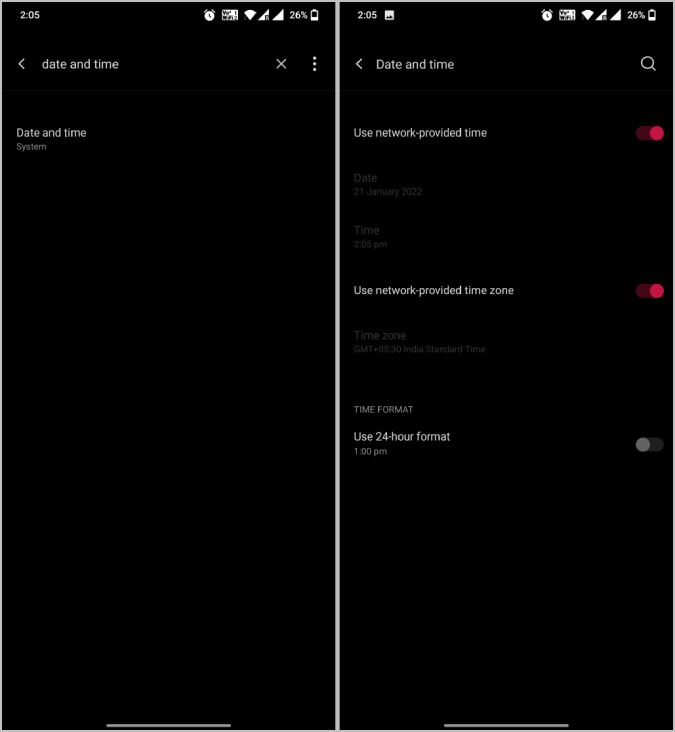
10. Niewystarczające środki?
Jeśli próbujesz pobrać płatną aplikację, inną przyczyną błędu jest niewystarczający kredyt. Google czasami powiadamia o niewystarczających środkach, ale czasami wyświetla tylko błąd „Płatność nie powiodła się”. Dlatego upewnij się, że masz wystarczającą ilość środków na swoim koncie bankowym lub w portfelu, zanim spróbujesz pobrać aplikację.
11. Odinstaluj aktualizacje aplikacji Sklep Play
Jeśli aktualna wersja nie działa poprawnie na twoim urządzeniu, nie musisz czekać, aż pojawi się łatka. Możesz odinstalować aktualizacje i korzystać ze Sklepu Play, dopóki najnowsza aktualizacja nie będzie dostępna, aby naprawić błędy.
Aby odinstalować aktualizacje, po prostu naciśnij i przytrzymaj ikonę Sklep Play na ekranie głównym i wybierz opcję Informacje o aplikacji. Na stronie Informacje o aplikacji dotknij menu z trzema kropkami w prawym górnym rogu i wybierz Odinstaluj aktualizacje.
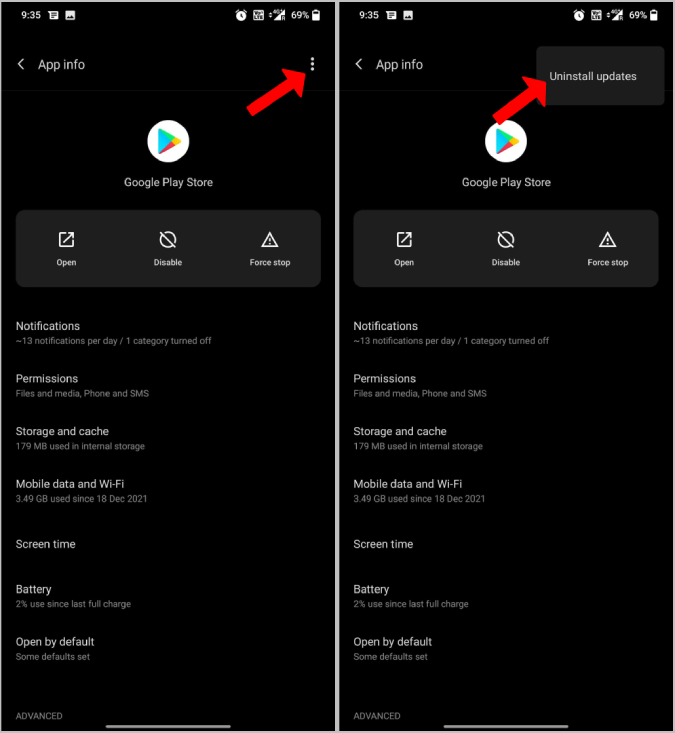
Spowoduje to zastąpienie obecnej wersji Sklepu Play wersją fabryczną.
Problemy z pobieraniem aplikacji ze Sklepu Play
Każda z powyższych metod powinna działać i rozwiązać problem. Jeśli nie, możesz spróbować skontaktować się z pomocą techniczną Google Play i wyjaśnić swój problem. Powinni znaleźć rozwiązanie Twojego problemu i pomóc Ci go rozwiązać. Jeśli obsługa klienta również nie pomoże, jedyną pozostałą opcją jest zresetowanie urządzenia do ustawień fabrycznych. Spowoduje to usunięcie wszystkich danych, ustawień i wszystkiego innego, a problem powinien zostać rozwiązany.
Często zadawane pytania dotyczące rozwiązywania problemu z pobieraniem Sklepu Google Play
Dlaczego Sklep Play utknął w oczekiwaniu na pobranie?
Chociaż trudno jest wskazać dokładną przyczynę, dla której Sklep Play utknął w oczekiwaniu na pobranie, możemy spróbować znaleźć rozwiązanie, aby ponownie rozpocząć pobieranie. Ponownie, sztuczka polega na wyczyszczeniu pamięci podręcznej Sklepu Play, co powinno rozwiązać problem dla większości ludzi.
- Otwórz aplikację Ustawienia na telefonie z Androidem.
- Dotknij Aplikacje i powiadomienia > Informacje o aplikacji lub Zobacz wszystkie aplikacje.
- Stuknij Sklep Google Play.
- Stuknij opcję Pamięć. Wyczyść pamięć podręczną.
- Kliknij Wyczyść pamięć Wyczyść wszystkie dane. I OK.
Jak ponownie zainstalować sklep Google Play?
Sklep Google Play to jedna z natywnych aplikacji, które są preinstalowane na każdym urządzeniu z Androidem. Z jakiegokolwiek powodu, jeśli wyłączyłeś Sklep Google Play w przeszłości, możesz ponownie zainstalować lub zaktualizować Sklep Google Play na jeden z 4 sposobów:
- Aktualizuj automatycznie: Google zwykle aktualizuje Sklep Play automatycznie. Po prostu upewnij się, że masz połączenie z Internetem.
- Włącz Sklep Google Play: Jeśli ręcznie wyłączyłeś Sklep Google Play, włącz go, przechodząc do Ustawienia -> Aplikacje -> Sklep Google Play. Stuknij w Włącz.
- Aktualizuj ręcznie: W tym celu otwórz aplikację Sklep Play, dotknij swojego zdjęcia profilowego w prawym górnym rogu, wybierz Ustawienia, dotknij Informacje, a następnie wersję Sklepu Play. Powinno to zaktualizować Sklep Play do najnowszej wersji.
- Zainstaluj ręcznie za pomocą pliku APK: Ostatnim sposobem jest ręczna instalacja Sklepu Play za pomocą pliku APK. Wejdź na Apkmirror.com i wyszukaj Sklep Google Play. Znajdź wersję zgodną z telefonem i pobierz plik APK. Postępuj zgodnie z instrukcjami wyświetlanymi na ekranie, aby zainstalować ręcznie.
Czy mogę wymusić zatrzymanie Sklepu Google Play?
TAk! Możesz wymusić zatrzymanie Sklepu Play, przechodząc do „Ustawienia -> Aplikacje -> Sklep Google Play”. Kliknij „Wymuś zatrzymanie”.
Aby instalować aplikacje, konieczne jest posiadanie Sklepu Google Play, ale możesz to zrobić również bez niego.
Co się stanie, jeśli usunę dane w sklepie Google Play?
Wyczyszczenie pamięci podręcznej spowoduje usunięcie plików tymczasowych powiązanych z Google Play na Twoim urządzeniu, a wyczyszczenie danych usunie wszystkie ustawienia osobiste. Oba można usunąć podczas rozwiązywania problemu. Pobrane aplikacje i inne programy nie zostaną usunięte, gdy wyczyścisz pamięć podręczną i dane Google Play.
